HP LaserJet 1010, LaserJet 1012, LaserJet 1015 User Manual [da]
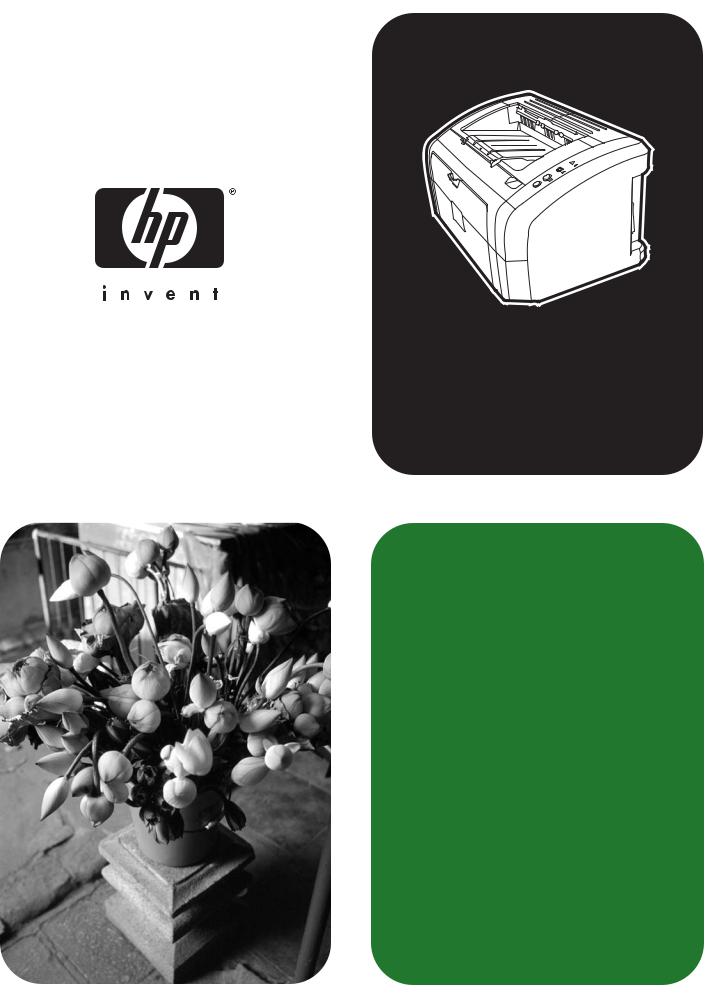
hp LaserJet 1010  1012
1012  1015
1015
series-printer
brug

hp LaserJet 1010 hp LaserJet 1012 hp LaserJet 1015 series-printer
brugervejledning
Oplysninger om copyright
Copyright Hewlett-Packard Company 2003
Alle rettigheder forbeholdes. Reproduktion, tilpasning eller oversættelse uden forudgående skriftlig tilladelse er ikke tilladt ud over det, som er tilladt i henholdt til gældende lov om ophavsret.
En bruger af den Hewlett-Packard-printer, som denne brugervejledning omhandler, tildeles en licens til at: a) udskrive kopier af denne brugervejledning til PERSONLIG, INTERN ELLER FIRMAMÆSSIG brug, idet han eller hun er underlagt begrænsningen om ikke at sælge, videresælge eller på anden måde distribuere disse eksemplarer; og at b) placere en elektronisk kopi af denne brugervejledning på en netværksserver,
forudsat at adgangen til den elektroniske kopi er begrænset til PRIVATE og INTERNE brugere af den Hewlett-Packard-printer, som denne brugervejledning hører til.
Delnummer: Q2460-90914
Edition 2, 9/2003
Garanti
Oplysningerne i dette dokument kan gøres til genstand for ændring uden forudgående varsel.
Hewlett-Packard giver ingen garanti med hensyn til disse oplysninger.
HEWLETT-PACKARD FRASIGER SIG DET STILTIENDE ANSVAR FOR SALGBARHED OG EGNETHED TIL ET
BESTEMT FORMÅL.
Hewlett-Packard påtager sig intet ansvar for direkte, indirekte eller hændelige skader eller nogen følgeskader eller andre skader, som er opstået i forbindelse med leveringen
eller brugen af disse oplysninger.
Varemærker
Microsoft®, Windows® og Windows NT® er registrerede varemærker i USA
tilhørende Microsoft Corporation.
Energy Star® og Energy Star-logoet® er registrerede mærker i USA tilhørende United States Environmental Protection Agency.
Netscape er et registreret varemærke i USA tilhørende Netscape Communications Corporation.
Alle andre produkter nævnt heri kan være varemærker tilhørende de respektive firmaer.
Hewlett-Packard Company
11311 Chinden Boulevard
Boise, Idaho 83714 USA
Indholdsfortegnelse
1 Grundlæggende oplysninger om printeren
Hurtig adgang til flere oplysninger . . . . . . . . . . . . . . . . . . . . . . . . . . . . . . . . . . . . . . . . . . . . . . 2 WWW-links til drivere, software og support . . . . . . . . . . . . . . . . . . . . . . . . . . . . . . . . . . . . 2 Brugervejledning-links . . . . . . . . . . . . . . . . . . . . . . . . . . . . . . . . . . . . . . . . . . . . . . . . . . . . 2 Her kan du få yderligere oplysninger . . . . . . . . . . . . . . . . . . . . . . . . . . . . . . . . . . . . . . . . . 2 Printerkonfigurationer . . . . . . . . . . . . . . . . . . . . . . . . . . . . . . . . . . . . . . . . . . . . . . . . . . . . . . . . 3 hp LaserJet 1010 . . . . . . . . . . . . . . . . . . . . . . . . . . . . . . . . . . . . . . . . . . . . . . . . . . . . . . . . 3 hp LaserJet 1012 . . . . . . . . . . . . . . . . . . . . . . . . . . . . . . . . . . . . . . . . . . . . . . . . . . . . . . . . 3 hp LaserJet 1015 . . . . . . . . . . . . . . . . . . . . . . . . . . . . . . . . . . . . . . . . . . . . . . . . . . . . . . . . 3
Printerfunktioner . . . . . . . . . . . . . . . . . . . . . . . . . . . . . . . . . . . . . . . . . . . . . . . . . . . . . . . . . . . 4 Udskrivning i enestående kvalitet. . . . . . . . . . . . . . . . . . . . . . . . . . . . . . . . . . . . . . . . . . . . 4 Tidsbesparelse. . . . . . . . . . . . . . . . . . . . . . . . . . . . . . . . . . . . . . . . . . . . . . . . . . . . . . . . . . 4 Økonomisk besparelse. . . . . . . . . . . . . . . . . . . . . . . . . . . . . . . . . . . . . . . . . . . . . . . . . . . . 4 Oprettelse af professionelle dokumenter . . . . . . . . . . . . . . . . . . . . . . . . . . . . . . . . . . . . . . 4
Gennemgang . . . . . . . . . . . . . . . . . . . . . . . . . . . . . . . . . . . . . . . . . . . . . . . . . . . . . . . . . . . . . . 5 hp LaserJet 1010 series-printer . . . . . . . . . . . . . . . . . . . . . . . . . . . . . . . . . . . . . . . . . . . . . 5 Printerens kontrolpanel. . . . . . . . . . . . . . . . . . . . . . . . . . . . . . . . . . . . . . . . . . . . . . . . . . . . . . . 7 Mediestier . . . . . . . . . . . . . . . . . . . . . . . . . . . . . . . . . . . . . . . . . . . . . . . . . . . . . . . . . . . . . . . . . 8 Hovedinputbakke . . . . . . . . . . . . . . . . . . . . . . . . . . . . . . . . . . . . . . . . . . . . . . . . . . . . . . . . 8 Prioritetsinputbakke . . . . . . . . . . . . . . . . . . . . . . . . . . . . . . . . . . . . . . . . . . . . . . . . . . . . . . 8 Printerens mediestyr . . . . . . . . . . . . . . . . . . . . . . . . . . . . . . . . . . . . . . . . . . . . . . . . . . . . . 8 Udskriftsbakke . . . . . . . . . . . . . . . . . . . . . . . . . . . . . . . . . . . . . . . . . . . . . . . . . . . . . . . . . . 9 Adgang til tonerkassette . . . . . . . . . . . . . . . . . . . . . . . . . . . . . . . . . . . . . . . . . . . . . . . . . . . . . 10 Dæksel til tonerkassette. . . . . . . . . . . . . . . . . . . . . . . . . . . . . . . . . . . . . . . . . . . . . . . . . . 10 Printersoftware . . . . . . . . . . . . . . . . . . . . . . . . . . . . . . . . . . . . . . . . . . . . . . . . . . . . . . . . . . . 11 Understøttede operativsystemer . . . . . . . . . . . . . . . . . . . . . . . . . . . . . . . . . . . . . . . . . . . 11 Installation af printersoftware . . . . . . . . . . . . . . . . . . . . . . . . . . . . . . . . . . . . . . . . . . . . . . 11 Printeregenskaber (driver) . . . . . . . . . . . . . . . . . . . . . . . . . . . . . . . . . . . . . . . . . . . . . . . . 13 Udskriftsindstillingsprioriteter . . . . . . . . . . . . . . . . . . . . . . . . . . . . . . . . . . . . . . . . . . . . . . 14 Onlinehjælp til printeregenskaber . . . . . . . . . . . . . . . . . . . . . . . . . . . . . . . . . . . . . . . . . . 14 Software til Macintosh-computere . . . . . . . . . . . . . . . . . . . . . . . . . . . . . . . . . . . . . . . . . . . . . 15 Printertilslutninger . . . . . . . . . . . . . . . . . . . . . . . . . . . . . . . . . . . . . . . . . . . . . . . . . . . . . . . . . 16 USB-tilslutninger . . . . . . . . . . . . . . . . . . . . . . . . . . . . . . . . . . . . . . . . . . . . . . . . . . . . . . . 16 Paralleltilslutning . . . . . . . . . . . . . . . . . . . . . . . . . . . . . . . . . . . . . . . . . . . . . . . . . . . . . . . 16
2 Medier
Valg af papir og andre medier . . . . . . . . . . . . . . . . . . . . . . . . . . . . . . . . . . . . . . . . . . . . . . . . 18 Uanvendeligt medie . . . . . . . . . . . . . . . . . . . . . . . . . . . . . . . . . . . . . . . . . . . . . . . . . . . . . 19 Medier, der kan forårsage skade på printeren. . . . . . . . . . . . . . . . . . . . . . . . . . . . . . . . . 19 Optimering af udskriftskvaliteten for medietyper . . . . . . . . . . . . . . . . . . . . . . . . . . . . . . . . . . 20 Ilægning af medie . . . . . . . . . . . . . . . . . . . . . . . . . . . . . . . . . . . . . . . . . . . . . . . . . . . . . . . . . . 21 Hovedinputbakke . . . . . . . . . . . . . . . . . . . . . . . . . . . . . . . . . . . . . . . . . . . . . . . . . . . . . . . 21 Prioritetsinputbakke . . . . . . . . . . . . . . . . . . . . . . . . . . . . . . . . . . . . . . . . . . . . . . . . . . . . . 21 Specifikke medietyper . . . . . . . . . . . . . . . . . . . . . . . . . . . . . . . . . . . . . . . . . . . . . . . . . . . 21 Udskrivning af transparenter eller etiketter . . . . . . . . . . . . . . . . . . . . . . . . . . . . . . . . . . . . . . 22 Sådan udskriver du transparenter eller etiketter . . . . . . . . . . . . . . . . . . . . . . . . . . . . . . . 22 Udskrivning på konvolutter . . . . . . . . . . . . . . . . . . . . . . . . . . . . . . . . . . . . . . . . . . . . . . . . . . 23 Udskrivning af én konvolut . . . . . . . . . . . . . . . . . . . . . . . . . . . . . . . . . . . . . . . . . . . . . . . . 23 Udskrivning af flere konvolutter . . . . . . . . . . . . . . . . . . . . . . . . . . . . . . . . . . . . . . . . . . . . 24
DAWW |
Indholdsfortegnelse iii |
Udskrivning på brevpapir og fortrykte formularer . . . . . . . . . . . . . . . . . . . . . . . . . . . . . . . . . |
26 |
Sådan udskriver du på brevpapir eller fortrykte formularer . . . . . . . . . . . . . . . . . . . . . . . |
26 |
Udskrivning på specialmedier og karton . . . . . . . . . . . . . . . . . . . . . . . . . . . . . . . . . . . . . . . . |
27 |
Sådan udskriver du på specialmedier eller karton . . . . . . . . . . . . . . . . . . . . . . . . . . . . . . |
27 |
3 Udskriftsopgaver
Udskrivning af vandmærker . . . . . . . . . . . . . . . . . . . . . . . . . . . . . . . . . . . . . . . . . . . . . . . . . . 30 Sådan får du adgang til vandmærkefunktionen . . . . . . . . . . . . . . . . . . . . . . . . . . . . . . . . 30 Udskrivning af flere sider på et enkelt ark papir (N-op-udskrivning). . . . . . . . . . . . . . . . . . . . 31 Sådan får du adgang til funktionen til flere sider pr. ark. . . . . . . . . . . . . . . . . . . . . . . . . . 31 Udskrivning på begge sider af papiret (manuel dupleksudskrivning) . . . . . . . . . . . . . . . . . . . 32 Sådan udskriver du manuelt i dupleks . . . . . . . . . . . . . . . . . . . . . . . . . . . . . . . . . . . . . . . 32 Udskrivning af hæfter . . . . . . . . . . . . . . . . . . . . . . . . . . . . . . . . . . . . . . . . . . . . . . . . . . . . . . . 34 Annullering af et udskriftsjob . . . . . . . . . . . . . . . . . . . . . . . . . . . . . . . . . . . . . . . . . . . . . . . . . 36 Indstillinger for udskriftskvalitet . . . . . . . . . . . . . . . . . . . . . . . . . . . . . . . . . . . . . . . . . . . . . . . 37 Brug af EconoMode (sparer toner) . . . . . . . . . . . . . . . . . . . . . . . . . . . . . . . . . . . . . . . . . . . . 38
4 Vedligeholdelse
Brug af HP-tonerkassetter . . . . . . . . . . . . . . . . . . . . . . . . . . . . . . . . . . . . . . . . . . . . . . . . . . . 40 HP-politik vedrørende tonerkassetter, der ikke er fremstillet af HP . . . . . . . . . . . . . . . . . 40 Opbevaring af tonerkassetter . . . . . . . . . . . . . . . . . . . . . . . . . . . . . . . . . . . . . . . . . . . . . . . . 41 Tonerkassettens forventede levetid . . . . . . . . . . . . . . . . . . . . . . . . . . . . . . . . . . . . . . . . . . . . 42 Tonerbesparelse . . . . . . . . . . . . . . . . . . . . . . . . . . . . . . . . . . . . . . . . . . . . . . . . . . . . . . . . . . 43 Udskiftning af tonerkassetten . . . . . . . . . . . . . . . . . . . . . . . . . . . . . . . . . . . . . . . . . . . . . . . . 44 Rengøring af printeren . . . . . . . . . . . . . . . . . . . . . . . . . . . . . . . . . . . . . . . . . . . . . . . . . . . . . . 46 Rengøring af tonerkassetteområdet. . . . . . . . . . . . . . . . . . . . . . . . . . . . . . . . . . . . . . . . . 46 Rengøring af printerens mediegang. . . . . . . . . . . . . . . . . . . . . . . . . . . . . . . . . . . . . . . . . 48
5 Håndtering af printeren
Printerinformationssider . . . . . . . . . . . . . . . . . . . . . . . . . . . . . . . . . . . . . . . . . . . . . . . . . . . . . 50 Testside . . . . . . . . . . . . . . . . . . . . . . . . . . . . . . . . . . . . . . . . . . . . . . . . . . . . . . . . . . . . . . 50 Konfigurationsrapport . . . . . . . . . . . . . . . . . . . . . . . . . . . . . . . . . . . . . . . . . . . . . . . . . . . 50 Brug af hp værktøjskasse. . . . . . . . . . . . . . . . . . . . . . . . . . . . . . . . . . . . . . . . . . . . . . . . . . . . 51 Understøttede operativsystemer . . . . . . . . . . . . . . . . . . . . . . . . . . . . . . . . . . . . . . . . . . . 51 Understøttede browsere. . . . . . . . . . . . . . . . . . . . . . . . . . . . . . . . . . . . . . . . . . . . . . . . . . 51
Sådan får du vist hp værktøjskasse . . . . . . . . . . . . . . . . . . . . . . . . . . . . . . . . . . . . . . . . . 51 Afsnit i hp værktøjskasse . . . . . . . . . . . . . . . . . . . . . . . . . . . . . . . . . . . . . . . . . . . . . . . . . 52 Andre links . . . . . . . . . . . . . . . . . . . . . . . . . . . . . . . . . . . . . . . . . . . . . . . . . . . . . . . . . . . . 52 Fanen Status . . . . . . . . . . . . . . . . . . . . . . . . . . . . . . . . . . . . . . . . . . . . . . . . . . . . . . . . . . 53 Fanen Fejlfinding . . . . . . . . . . . . . . . . . . . . . . . . . . . . . . . . . . . . . . . . . . . . . . . . . . . . . . . 53 Fanen Advarsler. . . . . . . . . . . . . . . . . . . . . . . . . . . . . . . . . . . . . . . . . . . . . . . . . . . . . . . . 54 Fanen Dokumentation . . . . . . . . . . . . . . . . . . . . . . . . . . . . . . . . . . . . . . . . . . . . . . . . . . . 54 Vinduet Avancerede printerindstillinger . . . . . . . . . . . . . . . . . . . . . . . . . . . . . . . . . . . . . . 55
iv Indholdsfortegnelse |
DAWW |
6 Problemløsning
Løsning af problemer . . . . . . . . . . . . . . . . . . . . . . . . . . . . . . . . . . . . . . . . . . . . . . . . . . . . . . . 58 Statusindikatormønstre. . . . . . . . . . . . . . . . . . . . . . . . . . . . . . . . . . . . . . . . . . . . . . . . . . . . . . 60 Mediehåndteringsproblemer . . . . . . . . . . . . . . . . . . . . . . . . . . . . . . . . . . . . . . . . . . . . . . . . . . 62 Den udskrevne side ser anderledes ud end den side, der blev vist på skærmen . . . . . . . . . 63 Problemer med printersoftwaren . . . . . . . . . . . . . . . . . . . . . . . . . . . . . . . . . . . . . . . . . . . . . . 64 Forbedring af udskriftskvaliteten. . . . . . . . . . . . . . . . . . . . . . . . . . . . . . . . . . . . . . . . . . . . . . . 65
Lys eller falmet udskrift . . . . . . . . . . . . . . . . . . . . . . . . . . . . . . . . . . . . . . . . . . . . . . . . . . 65 Tonerpletter . . . . . . . . . . . . . . . . . . . . . . . . . . . . . . . . . . . . . . . . . . . . . . . . . . . . . . . . . . . 65 Udfald. . . . . . . . . . . . . . . . . . . . . . . . . . . . . . . . . . . . . . . . . . . . . . . . . . . . . . . . . . . . . . . . 65 Lodrette linjer . . . . . . . . . . . . . . . . . . . . . . . . . . . . . . . . . . . . . . . . . . . . . . . . . . . . . . . . . . 66 Grå baggrund . . . . . . . . . . . . . . . . . . . . . . . . . . . . . . . . . . . . . . . . . . . . . . . . . . . . . . . . . . 66 Tonerudtværing . . . . . . . . . . . . . . . . . . . . . . . . . . . . . . . . . . . . . . . . . . . . . . . . . . . . . . . . 66 Løs toner . . . . . . . . . . . . . . . . . . . . . . . . . . . . . . . . . . . . . . . . . . . . . . . . . . . . . . . . . . . . . 66 Gentagne lodrette mærker . . . . . . . . . . . . . . . . . . . . . . . . . . . . . . . . . . . . . . . . . . . . . . . . 67 Misdannede tegn . . . . . . . . . . . . . . . . . . . . . . . . . . . . . . . . . . . . . . . . . . . . . . . . . . . . . . . 67 Skæv side . . . . . . . . . . . . . . . . . . . . . . . . . . . . . . . . . . . . . . . . . . . . . . . . . . . . . . . . . . . . 67 Krølning eller bølger. . . . . . . . . . . . . . . . . . . . . . . . . . . . . . . . . . . . . . . . . . . . . . . . . . . . . 6 7 Rynker eller folder . . . . . . . . . . . . . . . . . . . . . . . . . . . . . . . . . . . . . . . . . . . . . . . . . . . . . . 68 Spredt toner . . . . . . . . . . . . . . . . . . . . . . . . . . . . . . . . . . . . . . . . . . . . . . . . . . . . . . . . . . . 68
Afhjælpning af papirstop . . . . . . . . . . . . . . . . . . . . . . . . . . . . . . . . . . . . . . . . . . . . . . . . . . . . 69 Typiske steder for papirstop. . . . . . . . . . . . . . . . . . . . . . . . . . . . . . . . . . . . . . . . . . . . . . . 69 Fjernelse af et fastklemt ark . . . . . . . . . . . . . . . . . . . . . . . . . . . . . . . . . . . . . . . . . . . . . . . 70 Rengøring af opsamlingsvalsen . . . . . . . . . . . . . . . . . . . . . . . . . . . . . . . . . . . . . . . . . . . . . . 72 Udskiftning af opsamlingsvalsen . . . . . . . . . . . . . . . . . . . . . . . . . . . . . . . . . . . . . . . . . . . . . . 73 Udskiftning af printerens separationspude . . . . . . . . . . . . . . . . . . . . . . . . . . . . . . . . . . . . . . . 76
Appendiks A Printerspecifikationer
Specifikationer . . . . . . . . . . . . . . . . . . . . . . . . . . . . . . . . . . . . . . . . . . . . . . . . . . . . . . . . . . . . 80 Overensstemmelse med FCC . . . . . . . . . . . . . . . . . . . . . . . . . . . . . . . . . . . . . . . . . . . . . . . . 83 Miljøbeskyttelsesprogram . . . . . . . . . . . . . . . . . . . . . . . . . . . . . . . . . . . . . . . . . . . . . . . . . . . 84 Beskyttelse af miljøet . . . . . . . . . . . . . . . . . . . . . . . . . . . . . . . . . . . . . . . . . . . . . . . . . . . . 84 Datablad vedrørende materialesikkerhed . . . . . . . . . . . . . . . . . . . . . . . . . . . . . . . . . . . . . . . 86 Lovgivningsmæssige erklæringer . . . . . . . . . . . . . . . . . . . . . . . . . . . . . . . . . . . . . . . . . . . . . . 87 Overensstemmelseserklæring . . . . . . . . . . . . . . . . . . . . . . . . . . . . . . . . . . . . . . . . . . . . . 87 Erklæring om lasersikkerhed . . . . . . . . . . . . . . . . . . . . . . . . . . . . . . . . . . . . . . . . . . . . . . 88 Canadiske DOC-regler. . . . . . . . . . . . . . . . . . . . . . . . . . . . . . . . . . . . . . . . . . . . . . . . . . . 88 Koreansk EMI-erklæring . . . . . . . . . . . . . . . . . . . . . . . . . . . . . . . . . . . . . . . . . . . . . . . . . 88 VCCI-erklæring (Japan) . . . . . . . . . . . . . . . . . . . . . . . . . . . . . . . . . . . . . . . . . . . . . . . . . . 88 Lasererklæring for Finland . . . . . . . . . . . . . . . . . . . . . . . . . . . . . . . . . . . . . . . . . . . . . . . . 89
Appendiks B Mediespecifikationer
Papirspecifikationer for printeren . . . . . . . . . . . . . . . . . . . . . . . . . . . . . . . . . . . . . . . . . . . . . . 92 Understøttede medieformater . . . . . . . . . . . . . . . . . . . . . . . . . . . . . . . . . . . . . . . . . . . . . . . . 93 Retningslinjer for brug af medier . . . . . . . . . . . . . . . . . . . . . . . . . . . . . . . . . . . . . . . . . . . . . . 94 Papir. . . . . . . . . . . . . . . . . . . . . . . . . . . . . . . . . . . . . . . . . . . . . . . . . . . . . . . . . . . . . . . . . 94 Etiketter . . . . . . . . . . . . . . . . . . . . . . . . . . . . . . . . . . . . . . . . . . . . . . . . . . . . . . . . . . . . . . 95 Transparenter . . . . . . . . . . . . . . . . . . . . . . . . . . . . . . . . . . . . . . . . . . . . . . . . . . . . . . . . . 95 Konvolutter . . . . . . . . . . . . . . . . . . . . . . . . . . . . . . . . . . . . . . . . . . . . . . . . . . . . . . . . . . . . 96 Karton og tungt medie . . . . . . . . . . . . . . . . . . . . . . . . . . . . . . . . . . . . . . . . . . . . . . . . . . . 97
DAWW |
Indholdsfortegnelse v |
Appendiks C Garanti og licens
Hewlett-Packards softwarelicensaftale . . . . . . . . . . . . . . . . . . . . . . . . . . . . . . . . . . . . . . . . 100 Hewlett-Packards erklæring om begrænset garanti . . . . . . . . . . . . . . . . . . . . . . . . . . . . . . 101 Begrænset garanti for tonerkassettens levetid . . . . . . . . . . . . . . . . . . . . . . . . . . . . . . . . . . 102 Hardwareservice . . . . . . . . . . . . . . . . . . . . . . . . . . . . . . . . . . . . . . . . . . . . . . . . . . . . . . . . . 103 Udvidet garanti . . . . . . . . . . . . . . . . . . . . . . . . . . . . . . . . . . . . . . . . . . . . . . . . . . . . . . . . . . . 104 Retningslinjer for emballering af printeren . . . . . . . . . . . . . . . . . . . . . . . . . . . . . . . . . . . . . . 105 Sådan kontakter du HP . . . . . . . . . . . . . . . . . . . . . . . . . . . . . . . . . . . . . . . . . . . . . . . . . . . . 106
Appendiks D Bestille forbrugsvarer
Bestille forbrugsvarer . . . . . . . . . . . . . . . . . . . . . . . . . . . . . . . . . . . . . . . . . . . . . . . . . . . 107
Indeks
vi Indholdsfortegnelse |
DAWW |
1 Grundlæggende oplysninger om printeren
I dette kapitel finder du oplysninger om følgende emner:
●Hurtig adgang til flere oplysninger
●Printerkonfigurationer
●Printerfunktioner
●Gennemgang
●Printerens kontrolpanel
●Mediestier
●Adgang til tonerkassette
●Printersoftware
●Printertilslutninger
DAWW |
Grundlæggende oplysninger om printeren 1 |
Hurtig adgang til flere oplysninger
WWW-links til drivere, software og support
Hvis du skal kontakte HP for at få service eller support, kan du bruge et af følgende links:
●Kunder i USA henvises til http://www.hp.com/support/lj1010
●Kunder i andre lande/områder henvises til http://www.hp.com
Brugervejledning-links
●Gennemgang (placering af printerkomponenter)
●Udskiftning af tonerkassetten
●Problemløsning
●Bestille forbrugsvarer
●Indeks
Her kan du få yder ligere oplysninger
●Cd-brugervejledning: Detaljerede oplysninger om brug og fejlfinding af printeren. Til rådighed på den cd-rom, der fulgte med printeren.
●Onlinehjælp: Oplysninger om printerindstillinger, som er disponible fra printerdrivere. Hvis du vil have vist en hjælpfil, skal du have adgang til onlinehjælpen via printerdriveren.
●HTML-onlinebrugervejledning: Detaljerede oplysninger om brug og fejlfinding af printeren. Til rådighed på http://www.hp.com/support/lj1010. Vælg Manuals, når du får forbindelse.
2 Kapitel 1 |
DAWW |
Printerkonfigurationer
Nedenfor finder du standardkonfigurationerne til HP LaserJet -1010 series-printerne.
hp LaserJet 1010
●12 sider pr. minut (ppm) for A4
●8 sekunder til første udskrevne side
●600 x 600 dpi med HP's Resolution Enhancement-teknologi (REt)
●papirkapacitet på 150 ark
●vandret papirgang
●prioritetsindføringsåbning
●8 MB RAM
●USB (kompatibel med USB 2.0-specifikationen)
●værtsbaseret driver
hp LaserJet 1012
●14 sider pr. minut for A4
●8 sekunder til første udskrevne side
●effektiv outputkvalitet på 1200 dpi [600 x 600 x 2 dpi med HP'sResolution Enhancement-teknologi (REt)]
●papirkapacitet på 150 ark
●vandret papirgang
●prioritetsindføringsåbning
●8 MB RAM
●USB (kompatibel med USB 2.0-specifikationen)
●værtsbaseret driver
hp LaserJet 1015
●14 sider pr. minut for A4
●8 sekunder til første udskrevne side
●effektiv outputkvalitet på 1200 dpi [600 x 600 x 2 dpi med HP'sResolution Enhancement-teknologi (REt)]
●papirkapacitet på 150 ark
●vandret papirgang
●prioritetsindføringsåbning
●16 MB RAM
●USB og parallel (kompatibel med USB 2.0-specifikationen)
●PCL 5e
●værtsbaseret driver
DAWW |
Printerkonfigurationer 3 |
Printerfunktioner
Tillykke med købet af dit nyt produkt. HP LaserJet 1010 series-printerne giver dig følgende fordele.
Udskrivning i enestående kvalitet
●Udskrivning med 600 til 1200 dpi.
●PCL 5e er allerede installeret på printeren (kun HP LaserJet 1015).
●Printeren skifter automatisk til det sprog, der passer til udskriftsjobbet.
Tidsbesparelse
●Hurtig udskrivning med 12 sider pr. minut (HP LaserJet 1010) eller 15 sider pr. minut for Letter-format (HP LaserJet 1012 og HP LaserJet 1015) og 14 sider pr. minut for A4-format.
●Ingen ventetid. Den første side udskrives i løbet af mindre end 8 sekunder.
Økonomisk besparelse
●Brug af EconoMode sparer toner.
●Udskrivning af flere sider på et enkelt ark papir (N-op-udskrivning).
Oprettelse af professionelle dokumenter
●Brug af vandmærker, f.eks. Fortroligt til beskyttelse af dine dokumenter.
●Udskrivning af hæfter. Med denne funktion kan du nemt udskrive sider i den rækkefølge,
det kræves, for at kunne oprette kort eller bøger. Når alle sider er udskrevet, skal du blot folde siderne og hæfte dem sammen.
●Udskrivning af første side på et andet medie end de efterfølgende sider.
4 Kapitel 1 |
DAWW |

Gennemgang
hp LaserJet 1010 series-printer
 1
1  2
2
10
 3
3
9 |
4 |
|
|
|
5 |
8 |
|
7 |
6 |
1Indikatoren Eftersyn
2Indikatoren Klar
3Start, indikator
4Start, knap
5Annuller job, knap
6Dæksel til tonerkassette
7Prioritetsindføringsåbning
8Hovedinputbakke
9Bakkedæksel (kun HP LaserJet 1012 og HP LaserJet 1015 i visse lande/områder)
10Udskriftsbakke
DAWW |
Gennemgang 5 |

11
12
13
14
15
11USB-port
12Parallelport (kun HP LaserJet 1015-printer)
13Tænd/sluk-knap
14Strømtilslutning
15Separationspude
6 Kapitel 1 |
DAWW |
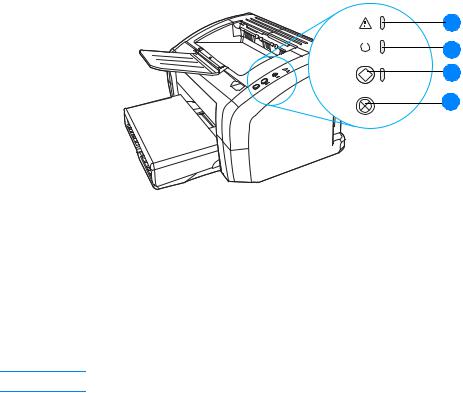
Printerens kontrolpanel
Printerens kontrolpanel har tre indikatorer og to knapper. Indikatorerne frembringer mønstre, der angiver printerens status.
1
2
3
4
1Indikatoren Eftersyn: Angiver, at printerens inputbakke er tom, dækslet til tonerkassetten er åbent, tonerkassetten mangler eller andre fejl.
2Indikatoren Klar: Angiver, at printeren er klar til at udskrive.
3Knappen og indikatoren Start: Tryk på og slip knappen Start, hvis du vil udskrive en testside eller fortsætte udskrivningen, mens printeren er i manuel indføringstilstand. Tryk på knappen Start, og hold den nede i fem sekunder, hvis du vil udskrive en konfigurationsside.
4Knappen Annuller job: Når printeren behandler data, skal du trykke på Annuller job for at afbryde udskriftsjobbet.
Bemærk! Se Statusindikatormønstre for at få en beskrivelse af indikatormønstre.
DAWW |
Printerens kontrolpanel 7 |
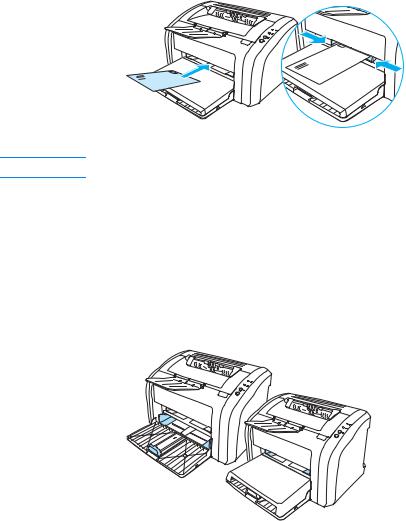
Mediestier
Hovedinputbakke
Den medleverede hovedinputbakke, der er placeret foran på printeren, kan rumme op til 150 ark papir af 75 g/m2, mange konvolutter eller andre medier.
Prioritetsinputbakke
Du skal bruge prioritetsinputbakken, når du ilægger op til 10 ark papir af 75 g/m 2, eller når du udskriver på enkeltkonvolutter, postkort, etiketter eller transparenter. Du kan også bruge prioritetsinputbakken til at udskrive den første side på et andet medie end resten af dokumentet.
Bemærk! Printeren udskriver automatisk fra prioritetsinputbakken, før den udskriver fra hovedinputbakken.
Se Ilægning af medie for at få yderligere oplysninger om medietyper.
Printerens mediestyr
Begge inputbakker har mediesidestyr. Hovedinputbakken indeholder også mediestyr bagest. Mediestyr sikrer, at medier indføres korrekt i printeren, og at udskriften ikke er skæv (skæv tekst på siden). Når du ilægger et medie, skal mediestyrene justeres, så de passer til bredden og længden på det anvendte medie.
8 Kapitel 1 |
DAWW |

Udskriftsbakke
Udskriftsbakken er placeret øverst på printeren.
Fold bakkeforlængeren åben for at støtte mediet, når det kommer ud af printeren.
DAWW |
Mediestier 9 |
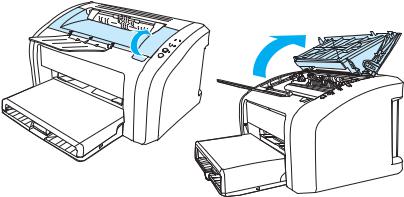
Adgang til tonerkassette
Dæksel til tonerkassette
Dækslet til tonerkassetten er placeret øverst på printeren. Du skal åbne dækslet for at få adgang til tonerkassetten, afhjælpe papirstop og rengøre printeren. Du kan åbne døren til tonerkassetten ved at sætte fingeren i fordybningen i højre side af dækslet til tonerkassetten og trække dækslet opad.
10 Kapitel 1 |
DAWW |
Printersoftware
Understøttede operativsystemer
For at gøre det let at konfigurere printeren og få adgang til alle printerens funktioner anbefaler HP på det kraftigste, at du installerer den medfølgende software. Det er ikke alle softwareprogrammer, der findes på alle sprog. Installer softwaren, før printeren konfigureres. Se Readme-filen, hvis du ønsker yderligere oplysninger om de nyeste softwareprogrammer.
De nyeste drivere, ekstra drivere og andre softwareprogrammer er tilgængelige via internettet og andre kilder.
Printeren leveres med software til følgende operativsystemer:
●Windows 95 og Windows NT 4.0 (kun driver, kun paralleltilsutninger)
●Windows 98
●Windows Me
●Windows 2000
●Windows XP (32-bit og 64-bit)
●Mac OS 9, v9.1 og højere
●Mac OS X, v10.1 og v10.2
Installation af printersoftware
Sådan installerer du prin terdriveren for Windows 95
Du skal bruge guiden Tilføj printer, hvis du vil installere printersoftwaren til Windows 95.
1Klik på Start, og peg derefter på Indstillinger.
2Klik på Printere.
3Dobbeltklik på Tilføj printer, og klik på Næste, hvis det er nødvendigt.
4Vælg Lokal printer, og klik på Næste.
5Klik på Har diskette.
6Klik på Gennemse, og vælg bogstavet for cd-rom-drevet.
7Dobbeltklik på mappen for dit sprog.
8Dobbeltklik på mappen Drivere.
9Dobbeltklik på mappen Win9X_ME.
10Dobbeltklik på mappen PCL 5e-driver.
11Klik på filen hp1300w5.inf for at markere den.
12Klik på OK for at afslutte driverinstallationen. Følg vejledningen på skærmen.
DAWW |
Printersoftware 11 |

Sådan installerer du printe rdriveren for Windows NT 4.0
Du skal bruge guiden Tilføj printer, hvis du v il installere printersoftwaren til Windows NT 4.0.
1Klik på Start, og peg derefter på Indstillinger.
2Klik på Printere.
3Dobbeltklik på Tilføj printer, og klik på Næste, hvis det er nødvendigt.
4Vælg Denne computer, og klik på Næste.
5Vælg den korrekte port, og klik derefter på Næste.
Bemærk! For en lokal tilslutning er porten LPT1.
6Klik på Har diskette.
7Klik på Gennemse, og vælg bogstavet for cd-rom-drevet. Hvis bogstavet for cd-rom-drevet ikke vises på rullelisten, skal du indtaste det korrekte bogstav fulgt af en kolon og en skråstreg. Indtast f.eks. E:/
8Dobbeltklik på mappen for dit sprog.
9Dobbeltklik på mappen Drivere.
10Dobbeltklik på mappen WinNT.
11Dobbeltklik på mappen PCL 5e-driver.
12Filen hp1300m5.inf bliver markeret. Hvis dette ikke er tilfældet, skal du klikke på den.
13Klik på Åbn .
14I dialogboksen Installer fra disk skal du klikke på OK.
15Klik på Næste.
16Vælg printernavnet (valgfrit) og standardindstillingerne. Klik på Næste.
17Vælg, om printeren skal deles, og klik på Næste.
18Vælg Ja, udskriv en prøveside, og klik på Udfør for at afslutte driverinstallationen.
Sådan installerer du printersoftw are til alle andre operativsystemer
Læg den software-cd, der fulgte med printeren, i computerens cd-rom-drev. Følg installationsanvisningerne på skærmen.
12 Kapitel 1 |
DAWW |
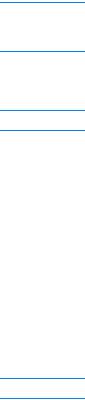
Bemærk!
Bemærk!
Bemærk!
Printeregenskaber (driver)
Printeregenskaberne styrer printeren. Du kan ændre standardindstillingerne, f.eks. medieformat og -type, udskrivning af flere sider på et enkelt ark papir (N-op-udskrivning), opløsning
og vandmærker. Du kan få adgang til printeregenskaberne på følgende måder:
●Ved hjælp af det softwareprogram, der anvendes til udskrivning. Ved anvendelse af denne metode er det kun det aktuelle softwareprograms indstillinger, der ændres.
●Ved hjælp af Windows ® -operativsystemet. Ved anvendelse af denne metode ændres standardindstillingerne for alle fremtidige udskriftsjob.
Da mange softwareprogrammer anvender forskellige metoder til at få adgang til printeregenskaberne, indeholder følgende afsnit en beskrivelse af de mest almindelige metoder, der anvendes i Windows 98, 2000, Millennium og Windows XP.
Sådan ændrer du det aktuell e softwareprograms indstillinger
Følgende metode er den mest anvendte, selvom trinene kan variere fra program til program.
1Klik på menuen Filer i softwareprogrammet, og klik derefter på Udskriv.
2Klik på Egenskaber i dialogboksen Udskriv.
3Foretag de ønskede indst illingsændringer, og klik på OK.
Sådan ændrer du standardindstillingerne for alle fremtidige udskriftsjob i Windows 98, 2000 og Millennium
1Klik på Start i Windows-systembakken, vælg Indstillinger, og klik på Printere.
2Højreklik på ikonet for HP LaserJet 1010 series-printeren.
3Klik på Egenskaber (i Windows 2000 kan du også klikke på Udskriftsindstillinger).
4Foretag de ønskede indst illingsændringer, og klik på OK.
I Windows 2000 er mange af disse funktioner tilgængelige i menuen Udskriftsindstillinger.
Sådan ændrer du standardindstillingerne for alle fremtidige udskriftsjob i Windows XP
1Klik på Start i Windows-systembakken, og klik på Kontrolpanel.
2Dobbeltklik på Printere og anden hardware.
3Klik på Printere og faxenheder.
4Højreklik på ikonet for HP LaserJet 1010 series-printeren.
5Klik på Egenskaber, eller klik på Udskriftsindstillinger.
6Foretag de ønskede indst illingsændringer, og klik på OK.
DAWW |
Printersoftware 13 |
Udskriftsindstillingsprioriteter
Udskriftsindstillingerne for denne printer kan ændres på tre måder: i softwareprogrammet, i printerdriveren og i HP værktøjskasse. Ændri ngerne af udskriftsindstillingerne prioriteres i forhold til, hvor ændringerne er blevet foretaget, som følger:
●De ændringer, der foretages i softwareprogrammet, tilsidesætter alle andre ændringer. I et softwareprogram tilsidesætter de ændringer, der foretages i dialogboksen Sideopsætning, de ændringer, der foretages i dialogboksenUdskriv.
●De ændringer, der foretages i printerdriveren (dialogboksen Printeregenskaber), tilsidesætter
indstillingerne i HP værktøjskasse. De ændringer, der foretages i printerdriveren, tilsidesætter ikke indstillingerne i softwareprogrammet.
●Ændringer, som er foretaget i HP værktøjskasse, har den laveste prioritet.
Brug den metode, der har højeste prioritet, hvis en bestemt udskriftsindstilling kan ændres på mere end én af de måder, der er nævnt ovenfor.
Onlinehjælp til printeregenskaber
Onlinehjælp til printeregenskaberne (driver) omfatter oplysninger, der er specifikke for funktionerne i printeregenskaberne. Denne onlinehjælp indeholder en vejledning til ændring af printerens standardindstillinger.
Sådan får du adgang til onlinehjælpen til printeregenskaberne
1Klik på Filer i softwareprogrammet, og klik derefter på Udskriv.
2Klik på Egenskaber, og klik derefter på Hjælp.
14 Kapitel 1 |
DAWW |

Software til Macintosh-computere
Adgang til printerdriveren (Mac OS 9.x)
1Vælg Vælger i menuen Apple.
2Klik på hp LaserJet vx.x-ikonet øverst i venstre side af dialogboksen Vælger.
3Gør ét af følgende afhængigt af, hvordan computeren og printeren er forbundet.
•USB: Gå til trin 4.
•AppleTalk: Vælg den korrekte AppleTalk-zone for din printer nederste i venstre side af dialogboksen Vælger
4Klik på hp LaserJet 1010 series-printernavnet i højre side af dialogboksen Vælger.
5Luk Vælger.
Adgang til printerdriveren (Mac OS X v10.x)
1Klik på harddiskikonet på skrivebordet.
2Klik på Programmer, og klik derefter på Hjælpefunktioner.
3Klik på Print Center.
4Klik på Tilføj printer. Dialogboksen Printerliste vises.
5Vælg USB eller AppleTalk i den øverste menu.
Bemærk! Hvis du bruger AppleTalk, er det muligvis nødvendigt at vælge den korrekte zone på den anden menuoversigt.
6Vælg printerens navn på listen over printere.
7Klik på Tilføj.
DAWW |
Software til Macintosh-computere 15 |

Printertilslutninger
Bemærk! Installer softwaren, før printeren konfigureres.
USB-tilslutninger
Alle HP LaserJet 1010 series-printere understøtter USB-tilslutninger. USB-porten er placeret på printerens bagside.
Tilslutning af USB-kablet
Sæt USB-kablet i printeren. Sæt USB-kablet i computeren.
Paralleltilslutning
Ud over USB understøtter HP LaserJet 1015 også pa rallelle tilslutninger. Parallelporten er placeret på printerens bagside. Brug et IEEE 1284-kompatibelt parallelkabel.
Tilslutning af parallelkablet
Sæt parallelkablet i printeren. Tilslut den anden ende af kablet til computeren.
16 Kapitel 1 |
DAWW |
2 Medier
I dette kapitel finder du oplysninger om følgende emner:
●Valg af papir og andre medier
●Ilægning af medie
●Udskrivning af transparenter eller etiketter
●Udskrivning på konvolutter
●Udskrivning på brevpapir og fortrykte formularer
●Udskrivning på specialmedier og karton
DAWW |
Medier 17 |

Valg af papir og andre medier
HP LaserJet-printere leverer en fremragende udskriftskvalitet. Du kan udskrive på en række forskellige medier, f.eks. papir (herunder papir med op til 100% genbrugt fiberindhold), konvolutter, etiketter, transparenter og specialmedier. Følgende medieformater understøttes:
●Minimum: 76 x 127 mm
●Maksimum: 216 x 356 mm
Egenskaber som vægt, fiberog fugtindhold er vigtige faktorer, som påvirker printerens ydeevne og udskriftskvalitet. Hvis du vil opnå den bedst mulige udskriftskvalitet, skal du kun anvende medier af høj kvalitet, der er specie lt fremstillet til laserprintere. Se Papirspecifikationer for printeren for at få udførlige papirog mediespecifikationer.
Bemærk! Afprøv altid mediet, før du køber et større parti. Medieleverandøren skal kende de krav, der er angivet i HP LaserJet printer family print media guide (udskriftsmedievejledning for HP LaserJet-printerfamilien) (HP-varenummer 5963-7863). Se Papirspecifikationer for printeren for at få yderligere oplysninger.
18 Kapitel 2 |
DAWW |
Uanvendeligt medie
HP LaserJet 1010 series-printeren kan håndtere mange typer medie. Hvis du bruger medier, der ikke er i overensstemmelse med printerens specifikationer, får du en lavere udskriftskvalitet, og risikoen for papirstop øges.
●Brug ikke papir, som er for groft.
●Brug ikke papir med udskæringer eller perforeringer andet end almindeligt papir med tre huller.
●Brug ikke formularer i flere dele.
●Brug ikke papir med vandmærke, hvis du udskriver heldækkede mønstre.
Medier, der kan forårsage skade på printeren.
I sjældne tilfælde kan et medie forårsage skade på printeren. Undgå følgende medier for at
forhindre skade på printeren:
●Brug ikke medier, der er hæftet sammen.
●Brug ikke transparenter, der er beregnet til inkjetprintere eller andre lavtemperaturprintere. Brug kun transparenter, der er beregnet til brug sammen med HP LaserJet-printere.
●Brug ikke fotopapir, som er beregnet til inkjetprintere.
●Brug ikke papir, der er præget eller coated og ikke beregnet til temperaturerne i printerens billedfikseringsenhed. Vælg et medie, der kan tåle temperaturer på 200° C i 0,1 sekund. HP fremstiller en række medier, som er beregnet til HP LaserJet 1010 series-printeren.
●Brug ikke fortrykt papir med lavtemperatursfarvestof eller termografi. Fortrykte formularer eller papirer skal bruge blæk, der kan tåle temperaturer på 200° C i 0,1 sekund.
●Brug ikke medier, der afgiver farlige dampe, der smelter, forskydes eller misfarves, når de udsættes for 200° C i 0,1 sekund.
Du kan bestille HP LaserJet-forbrugsvarer på http://www.hp.com/go/ljsupplies i USA eller på http://www.hp.com/ghp/buyonline.html i resten af verden.
DAWW |
Valg af papir og andre medier 19 |
Optimering af udskriftskvaliteten for medietyper
Medietypeindstillingerne styrer temperaturen i printerens fikseringsenhed. Udskriftskvaliteten kan optimeres ved at ændre indstillingerne for det anvendte medie.
Du kan få adgang til optimeringsfunktionen under fanen Papir i printerdriveren eller fra
HP værktøjskasse.
Udskrivningshastigheden nedsættes automatisk ved udskrivning på specialmedier.
20 Kapitel 2 |
DAWW |
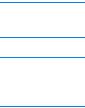
Ilægning af medie
FORSIGTIG!
Bemærk!
Hovedinputbakke
Hovedinputbakken kan rumme op til 150 ark à 75 g/m2 eller færre sider, hvis der anvendes tungere medier (en stak på 25 mm eller derunder). Ilæg mediet med den øverste kant forrest og udskriftssiden opad. Juster altid mediestyrene for at forhindre papirstop og skævheder.
Prioritetsinputbakke
Prioritetsinputbakken kan rumme op til 10 ark papir à 75 g/m2 eller en konvolut, en transparent eller et kort. Mediet lægges i med den øverste kant først og udskriftssiden opad. Juster altid mediesidestyret for at forhindre papirstop og skævheder.
Hvis du forsøger at udskrive på et medie, der er krøllet, foldet eller på anden måde beskadiget, kan der opstå papirstop. Se Papirspecifikationer for printeren for at få yderligere oplysninger.
Hvis du vil anvende et nyt medie, skal du tage hele mediestakken ud af inputbakken og derefter rette den nye mediestak. Dette forhindrer, at der indføres flere ark igennem printeren på en gang, og antallet af papirstop reduceres.
Specifikke medietyper
●Transparenter og etiketter: Ilæg transparenter og etiketter med den øverste kant forrest og udskriftssiden opad. Se Udskrivning af transparenter eller etiketter for at få yderligere oplysninger.
●Konvolutter: Ilæg konvolutterne med den smalle frimærkeende forrest og udskriftsssiden opad. Se Udskrivning på konvolutter for at få yderligere oplysninger.
●Brevpapir eller fortrykte formularer: Ilæg mediet med den øverste kant forrest og udskriftssiden opad. Se Udskrivning på brevpapir og fortrykte formularer for at få yderligere oplysninger.
●Kort og specialmedier: Ilæg mediet med den smalle side forrest og udskriftssiden opad. Se Udskrivning på specialmedier og karton for at få yderligere oplysninger.
DAWW |
Ilægning af medie 21 |
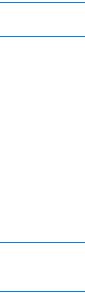
Udskrivning af transparenter eller etiketter
Brug kun transparenter og etiketter, der anbefales til brug i laserprintere, f.eks. HP transparenter og HP LaserJet-etiketter. Se Papirspecifikationer for printeren for at få yderligere oplysninger.
FORSIGTIG! Efterse mediet for at sikre, at det ikke er rynket eller krøllet, at kanterne ikke er flossede, og der ikke mangler etiketter.
Sådan udskriver du transparenter eller etiketter
1Læg et enkelt ark i prioritetsinputbakken, eller læg flere ark i hovedinputbakken. Sørg for, at ilægge mediet med den øverste kant forrest, og at den side, der skal udskrives på (ru side), vender opad.
2Juster papirstyrene.
3Få adgang til printeregenskaberne (eller udskriftsindstillingerne i Windows 2000 og XP). Se Printeregenskaber (driver) for at få vejledning. Vælg den korrekte medietype under fanen Papir/kvalitet eller fanen Papir (fanen Paper Type/Quality for nogle Mac-drivere).
Bemærk! Det er ikke alle printerfunktioner, som er til rådighed fra alle drivere eller operativsystemer. Se onlinehjælpen til printeregenskaberne (driver) for at få oplysninger om den pågældende drivers funktioner.
4Udskriv dokumentet. Fjern mediet fra printeren, idet det udskrives, for at undgå, at siderne klistrer sammen, og læg de udskrevne sider på en plan overflade.
22 Kapitel 2 |
DAWW |
